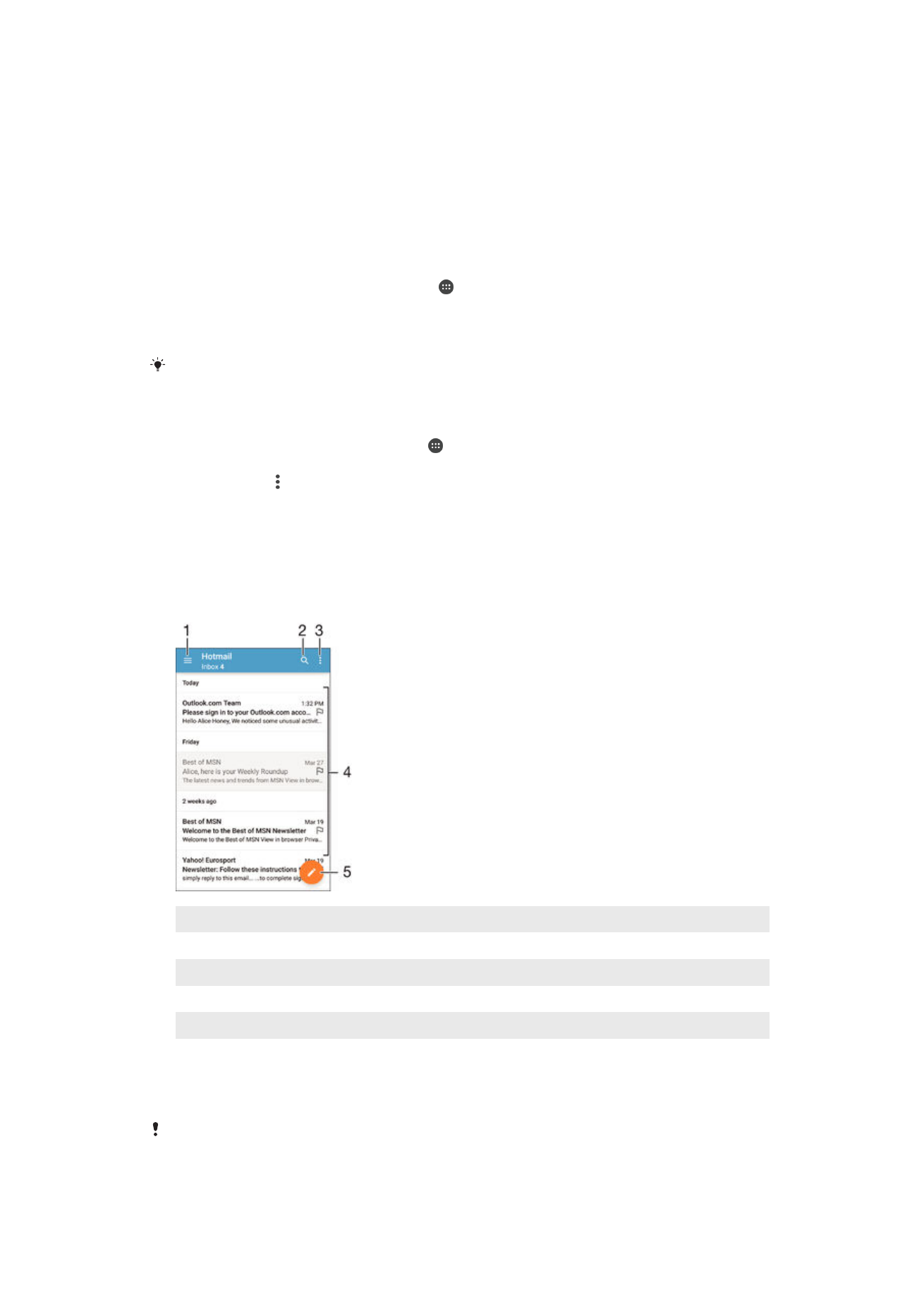
Senden und Empfangen von E-Mails
1
Liste aller E-Mail-Konten und kürzlich verwendeten Ordner anzeigen
2
Nach E-Mails suchen
3
Auf Einstellungen und Optionen zugreifen
4
Liste von E-Mails
5
Eine E-Mail schreiben
So laden Sie neue E-Mails herunter:
•
Wenn das E-Mail-Postfach geöffnet ist, wischen Sie nach unten zur
Nachrichtenliste.
Bevor Sie versuchen, neue E-Mails herunterzuladen, vergewissern Sie sich, dass eine
funktionierende Datenverbindung besteht. Weitere Informationen über das Sicherstellen von
erfolgreichen Datenverbindungen finden Sie unter
Einstellungen für Internet und MMS
auf der
Seite 33 .
80
Dies ist eine Internetversion dieser Publikation. © Druckausgabe nur für den privaten Gebrauch.
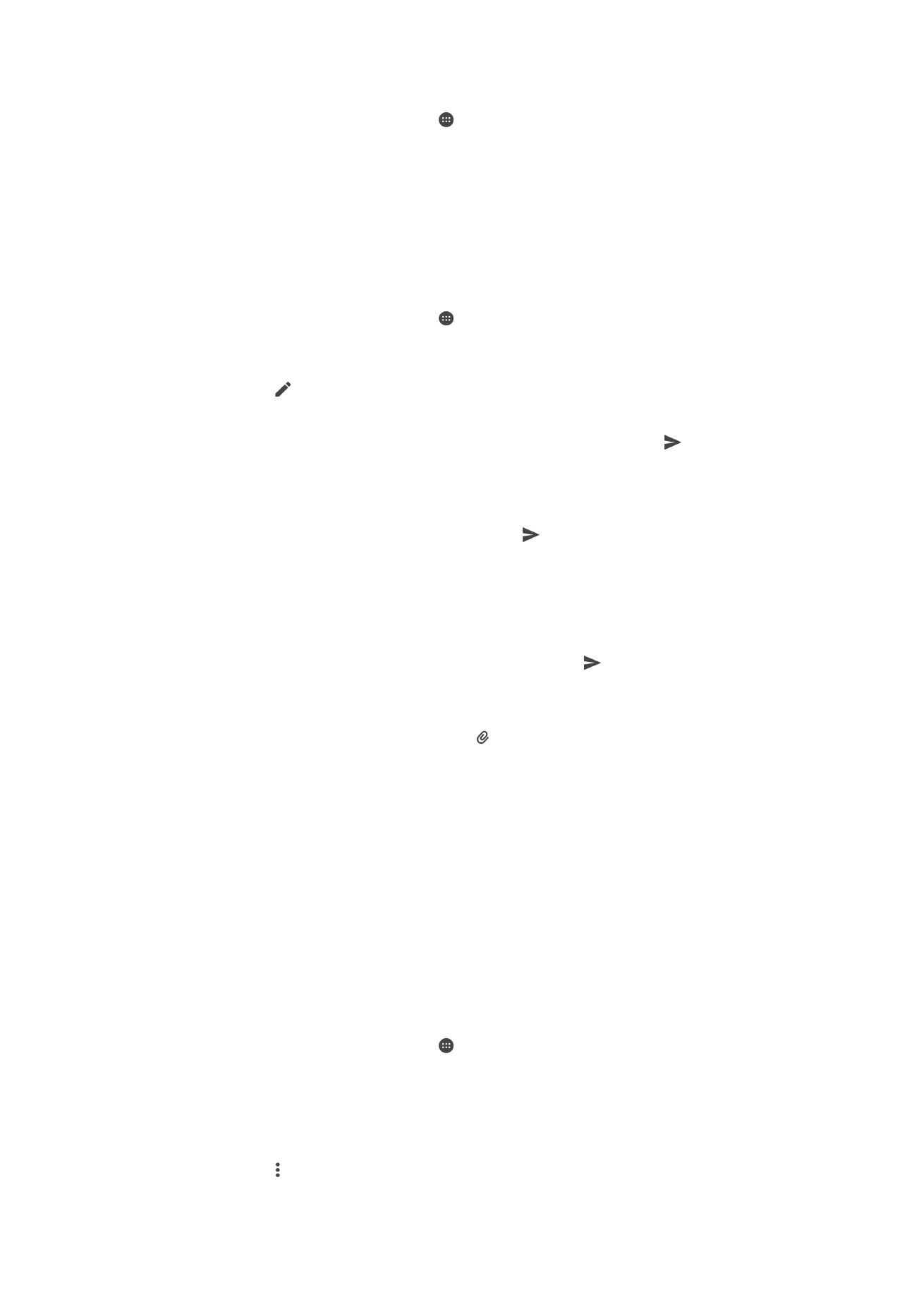
So lesen Sie Ihre E-Mails:
1
Tippen Sie auf dem Startbildschirm auf .
2
Tippen Sie auf
E-Mail.
3
Wenn Sie mehrere E-Mail-Konten nutzen, ziehen Sie die linke Ecke des
Bildschirms nach rechts und wählen Sie das Konto aus, bei dem Sie sich
anmelden möchten. Wenn Sie alle Ihre E-Mail-Konten gleichzeitig prüfen möchten,
ziehen Sie die linke Ecke des Bildschirms nach rechts und tippen Sie auf
Kombinierter Posteingang.
4
Blättern Sie im E-Mail-Posteingang nach oben oder unten und tippen Sie auf die
anzuzeigende E-Mail.
So erstellen und senden Sie eine E-Mail:
1
Tippen Sie auf dem Startbildschirm auf und dann auf
E-Mail.
2
Wenn Sie mehrere E-Mail-Konten nutzen, ziehen Sie die linke Ecke des
Bildschirms nach rechts und wählen Sie das Konto aus, von dem aus Sie Ihre E-
Mail senden möchten.
3
Tippen Sie auf und geben Sie dann den Namen des Empfängers oder die E-
Mail-Adresse ein und wählen Sie einen oder mehr Empfänger aus der Dropdown-
Liste aus.
4
Geben Sie den E-Mail-Betreff und den E-Mail-Text ein und tippen Sie auf .
So beantworten Sie eine E-Mail:
1
Tippen Sie in Ihrem E-Mail-Posteingang auf die zu beantwortende Nachricht und
tippen Sie anschließend auf
Antworten oder Allen antworten.
2
Geben Sie Ihre Antwort ein und tippen Sie dann auf .
So leiten Sie eine E-Mail weiter:
1
Tippen Sie in Ihrem E-Mail-Posteingang auf die weiterzuleitende Nachricht und
tippen Sie dann auf
Weiterleiten.
2
Geben Sie den Namen des Empfängers oder die E-Mail-Adresse ein und wählen
Sie einen oder mehr Empfänger aus der Dropdown-Liste aus.
3
Geben Sie Ihren Nachrichtentext ein und tippen Sie dann auf .
So zeigen Sie einen E-Mail-Anhang an:
1
Suchen Sie die E-Mail mit dem Anhang, den Sie anzeigen möchten, und tippen
Sie darauf. E-Mails mit Anhängen sind durch gekennzeichnet.
2
Tippen Sie auf
Laden, nachdem die E-Mail geöffnet wurde. Der Download-
Vorgang für den Anhang startet.
3
Tippen Sie nach dem Herunterladen auf
Zeigen.
So speichern Sie die E-Mail-Adresse eines Absenders in den Kontaktdaten:
1
Tippen Sie auf eine Nachricht in Ihrem E-Mail-Posteingang.
2
Tippen Sie auf den Namen des Absenders und anschließend auf
OK.
3
Wählen Sie einen bestehenden Kontakt aus oder tippen Sie auf
Neuen Kontakt
erstellen.
4
Bearbeiten Sie bei Bedarf die Kontaktinformationen und tippen Sie anschließend
auf
Fertig.